Dropbox: Πώς να αποκτήσετε περισσότερο ελεύθερο χώρο αποθήκευσης

Ξεμείνετε από χώρο στο Dropbox; Δείτε αυτές τις συμβουλές που θα σας προσφέρουν περισσότερο ελεύθερο χώρο αποθήκευσης.
Όταν εγγράφεστε για έναν λογαριασμό στις περισσότερες πλατφόρμες, πρέπει να χρησιμοποιήσετε τη διεύθυνση email σας. Η διεύθυνση email σας χρησιμοποιείται καθώς είναι ένα καλό σημείο επαφής για την επαλήθευση ιδιοκτησίας του λογαριασμού και για τυχόν μελλοντικές επικοινωνίες. Ωστόσο, η επικοινωνία με άλλους χρήστες μέσω της διεύθυνσης ηλεκτρονικού ταχυδρομείου τους ή η παραπομπή μόνο στη διεύθυνση ηλεκτρονικού ταχυδρομείου σας θα ήταν αρκετά ανόητη. Είναι επίσης θέμα απορρήτου. Για να αποφευχθεί αυτό, οι περισσότεροι ιστότοποι σάς επιτρέπουν να ορίσετε ένα προτιμώμενο εμφανιζόμενο όνομα που χρησιμοποιείται σχεδόν σε όλα τα σενάρια.
Υπάρχουν ορισμένες περιπτώσεις, ωστόσο, όπου μπορεί να θέλετε να αλλάξετε το εμφανιζόμενο όνομά σας. Για παράδειγμα, μπορεί να έχετε δημιουργήσει αρχικά τον λογαριασμό σας με ένα όνομα αστείου αλλά τώρα θέλετε να κάνετε κάτι σοβαρό με αυτό και θέλετε να φανείτε επαγγελματίας.
Εναλλακτικά, μπορεί να έχετε δημιουργήσει τον λογαριασμό σας με το πραγματικό σας όνομα, αλλά τώρα θέλετε να τον χρησιμοποιήσετε με ομάδες που δεν θέλετε να γνωρίζετε το πραγματικό σας όνομα. Θα μπορούσατε επίσης να έχετε αλλάξει το όνομά σας, ίσως όταν παντρεύεστε, για παράδειγμα.
Το εμφανιζόμενο όνομά σας είναι πάντα σημαντικό, καθώς σημαίνει ότι ο ιστότοπος ή η υπηρεσία αναφέρεται σωστά σε εσάς. Ωστόσο, είναι προφανώς πιο σημαντικό σε ιστότοπους όπου μπορείτε να αλληλεπιδράσετε με άλλους χρήστες, καθώς αυτό είναι το όνομα που θα βλέπουν.
Το Dropbox σάς επιτρέπει να αλληλεπιδράτε με άλλους χρήστες μέσω αιτημάτων αρχείων και κοινόχρηστων αρχείων και φακέλων. Για να μπορέσετε να αλλάξετε το εμφανιζόμενο όνομα του Dropbox, πρέπει να βρίσκεστε εντός των ρυθμίσεων του λογαριασμού σας. Για να το κάνετε αυτό, συνδεθείτε στον ιστότοπο του Dropbox, κάντε κλικ στο εικονίδιο του προφίλ σας στην επάνω δεξιά γωνία και κάντε κλικ στο «Ρυθμίσεις».
Στην προεπιλεγμένη καρτέλα ρυθμίσεων «Γενικά», κάντε κλικ στο «Επεξεργασία» για τη δεύτερη καταχώρηση στη λίστα, με την ένδειξη «Όνομα».
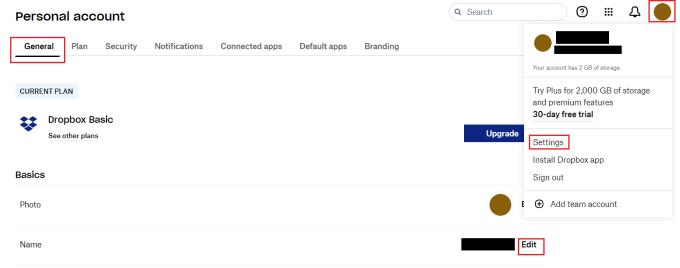
Στην προεπιλεγμένη καρτέλα ρυθμίσεων «Γενικά», κάντε κλικ στο «Επεξεργασία» για τη δεύτερη καταχώρηση στη λίστα, με την ένδειξη «Όνομα».
Στο αναδυόμενο παράθυρο αλλαγής ονόματος που εμφανίζεται, υπάρχουν δύο πλαίσια κειμένου χωρίς ετικέτα. Εισαγάγετε το όνομα που θέλετε να εμφανίζεται πρώτα στο επάνω πλαίσιο κειμένου και μετά το δεύτερο όνομά σας στο κάτω. Μόλις τελειώσετε, κάντε κλικ στο «Αλλαγή ονόματος» για να εφαρμόσετε την αλλαγή.
Συμβουλή : Δυστυχώς, δεν μπορείτε να επιλέξετε να αφήσετε κενό κανένα πλαίσιο.
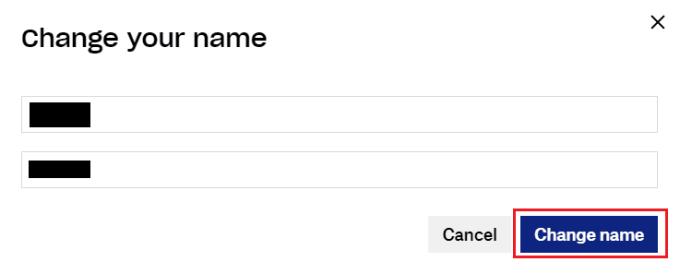
Εισαγάγετε το όνομά σας στο επάνω πλαίσιο κειμένου και το επώνυμό σας στο κάτω πλαίσιο κειμένου.
Είναι ωραίο να ονομάζεσαι σωστά ή να μπορείς να χρησιμοποιείς διαφορετικό όποτε θέλεις. Ακολουθώντας τα βήματα σε αυτόν τον οδηγό, μπορείτε να αλλάξετε το όνομά σας στο Dropbox.
Ξεμείνετε από χώρο στο Dropbox; Δείτε αυτές τις συμβουλές που θα σας προσφέρουν περισσότερο ελεύθερο χώρο αποθήκευσης.
Εάν το σήμα Dropbox λείπει στο Office 365, αποσυνδέστε τον λογαριασμό σας από τον υπολογιστή σας και, στη συνέχεια, συνδέστε τον ξανά.
Κουραστήκατε να λαμβάνετε αυτά τα email με χαμηλό αποθηκευτικό χώρο στο Dropbox; Δείτε πώς μπορείτε να τα απενεργοποιήσετε.
Για να διορθώσετε προβλήματα προεπισκόπησης του Dropbox, βεβαιωθείτε ότι η πλατφόρμα υποστηρίζει τον τύπο αρχείου και ότι το αρχείο που προσπαθείτε να κάνετε προεπισκόπηση δεν προστατεύεται με κωδικό πρόσβασης.
Εάν το Dropox.com δεν φορτώνει, ενημερώστε το πρόγραμμα περιήγησής σας, εκκαθαρίστε την προσωρινή μνήμη, απενεργοποιήστε όλες τις επεκτάσεις και ξεκινήστε μια νέα καρτέλα Ανώνυμης περιήγησης.
Εάν το Dropbox δεν μπορεί να βρει και να ανεβάσει νέες φωτογραφίες από το iPhone σας, βεβαιωθείτε ότι χρησιμοποιείτε τις πιο πρόσφατες εκδόσεις της εφαρμογής iOS και Dropbox.
Δώστε στον λογαριασμό σας στο Dropbox ένα επιπλέον επίπεδο ασφάλειας. Δείτε πώς μπορείτε να ενεργοποιήσετε το Κλείδωμα με κωδικό πρόσβασης.
Πείτε στο Dropbox πώς νιώθετε. Δείτε πώς μπορείτε να στείλετε σχόλια στην υπηρεσία που μπορεί να βελτιωθεί και μάθετε πώς νιώθουν οι πελάτες τους.
Μετακομίσατε; Σε αυτήν την περίπτωση, δείτε πώς να χρησιμοποιήσετε μια άλλη ζώνη ώρας στο Dropbox.
Προσαρμόστε την εργασιακή σας εμπειρία κάνοντας το Dropbox να ανοίγει τις εφαρμογές γραφείου που χρειάζεστε με τον τρόπο που θέλετε να ανοίξουν.
Εάν τα email δραστηριότητας του φακέλου Dropbox δεν είναι απαραίτητα, ακολουθούν τα βήματα που πρέπει να ακολουθήσετε για να το απενεργοποιήσετε.
Η συνεργασία με άλλους θα απαιτήσει την κοινή χρήση αρχείων. Δείτε πώς μπορείτε να ζητήσετε μεταφόρτωση αρχείου από κάποιον στο Dropbox.
Θέλετε να αξιοποιήσετε στο έπακρο το Dropbox; Δείτε πώς μπορείτε να λαμβάνετε το ενημερωτικό δελτίο των νέων λειτουργιών, ώστε να είστε ενημερωμένοι.
Ορισμένες ειδοποιήσεις σύνδεσης στο Dropbox δεν είναι απαραίτητες. Δείτε πώς να τα απενεργοποιήσετε.
Εάν δεν μπορείτε να δημιουργήσετε συνδέσμους στο Dropbox, ενδέχεται να υπάρχει ενεργή απαγόρευση κοινής χρήσης στον λογαριασμό σας. Εκκαθαρίστε την προσωρινή μνήμη του προγράμματος περιήγησής σας και ελέγξτε τα αποτελέσματα.
Δείτε πόσο αποθηκευτικό χώρο έχετε στον λογαριασμό σας στο Dropbox για να δείτε πόσα περισσότερα αρχεία μπορείτε να ανεβάσετε. Δείτε πώς μπορείτε να το κάνετε αυτό.
Η τυπική γραπτή δομή των ημερομηνιών έχει ανεπαίσθητες διαφορές μεταξύ των πολιτισμών σε όλο τον κόσμο. Αυτές οι διαφορές μπορεί να προκαλέσουν παρεξηγήσεις όταν
Μάθετε ποιες εναλλακτικές λύσεις έχετε όταν δεν μπορείτε να στείλετε συνημμένο email επειδή το αρχείο είναι πολύ μεγάλο.
Μάθετε πώς κάποιος μπήκε στο λογαριασμό σας στο Dropbox και δείτε ποιες συσκευές και προγράμματα περιήγησης έχουν πρόσβαση στον λογαριασμό σας.
Έχετε χορτάσει Dropbox; Δείτε πώς μπορείτε να διαγράψετε οριστικά τον λογαριασμό σας.
Όταν ενεργοποιήσετε το ποσοστό μπαταρίας στο τηλέφωνό σας Android, γνωρίζετε πόση μπαταρία απομένει. Δείτε πώς να το ενεργοποιήσετε εύκολα.
Το WhatsApp Web δεν λειτουργεί; Μην ανησυχείτε. Ακολουθούν ορισμένες χρήσιμες συμβουλές που μπορείτε να δοκιμάσετε για να λειτουργήσει ξανά το WhatsApp.
Μάθετε πώς να επιταχύνετε τον χρόνο που περνάτε εργάζεστε σε αρχεία PowerPoint μαθαίνοντας αυτές τις σημαντικές συντομεύσεις πληκτρολογίου.
Αν δεν είστε βέβαιοι για τις εμφανίσεις, την εμβέλεια και τη συμμετοχή στο Facebook, συνεχίστε να διαβάζετε για να μάθετε. Δείτε αυτή την εύκολη εξήγηση.
Αν αναρωτιέστε τι είναι αυτή η λέξη-κλειδί υπολογισμός ομίχλης στον τομέα της υπολογιστικής νέφους, τότε βρίσκεστε στο σωστό μέρος. Διαβάστε για να μάθετε περισσότερα!
Επαναφέρετε τα εικονίδια της αρχικής οθόνης στο iPad σας και ξεκινήστε ξανά για να οργανώσετε τα εικονίδια σας με πιο εύκολο τρόπο. Ακολουθήστε τα εύκολα βήματα που αναφέρονται εδώ.
Γνωρίζοντας πώς να αλλάξετε τις ρυθμίσεις απορρήτου του Facebook σε τηλεφώνου ή tablet, θα διευκολύνει τη διαχείριση του λογαριασμού σας.
Αλλάξτε την προεπιλεγμένη μηχανή αναζήτησης στο Opera για Android και απολαύστε τις προτιμώμενες επιλογές σας. Ανακαλύψτε τον γρηγορότερο τρόπο. Αλλάξτε την προεπιλεγμένη μηχανή αναζήτησης που χρησιμοποιεί ο περιηγητής Opera για Android με αυτά τα εύκολα βήματα.
Δείτε ποιά βήματα να ακολουθήσετε για να απενεργοποιήσετε τον Google Assistant και να αποκτήσετε κάποια ηρεμία. Νιώστε λιγότερο παρακολουθούμενοι και απενεργοποιήστε τον Google Assistant.
Εάν θέλετε απλά να ζητήσετε από φίλους συστάσεις για μια συγκεκριμένη δραστηριότητα, μεταβείτε στο "Τι σκέφτεστε;" και πληκτρολογήστε την ερώτησή σας.


























